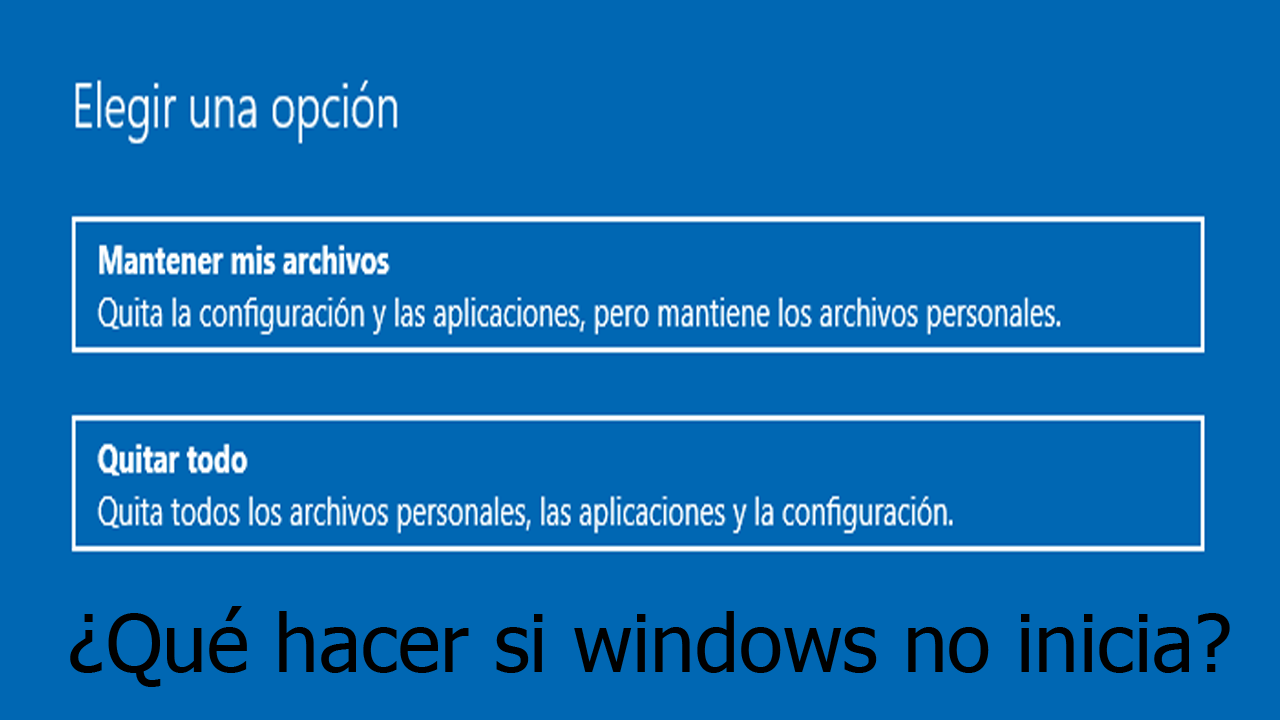Tiempo de lectura estimado: 5 minutos
Restablecer de fábrica sistema operativo Windows 10
Puedes restablecer de fábrica sistema operativo Windows 10 utilizando el menú de recuperación de Windows 10. A este menú se accede con el ordenador apagado o desde la interfaz de recuperación del propio sistema, accediendo a él desde el escritorio.
Este último es el proceso que se lleva a cabo si nuestro PC funciona con normalidad. Si en caso contrario, encontramos que no podemos acceder correctamente, nos veremos forzados, a hacerlo desde el propio teclado o simplemente deseamos hacer el proceso así. A continuación lo explicamos más detenidamente.
¿Por qué reinstalar en vez de formatear Windows 10?
- No es necesario ningún USB de instalación.
- No corremos los mismos riesgos de una instalación.
- Podemos seguir conservando los datos del usuario.
Saber más - Tutoriales de Android
Pasos para restablecer sistema operativo Windows 10 'Fácil y rápido'
Desde la barra de búsqueda ingresamos a la opción de restablecer Windows y entre las sugerencias ofrecidas, nos muestra la que buscamos: restablecer este PC. Accedemos pulsando sobre ella.
- Ahora, seleccionamos la opción de: restablecer este ordenador.
- El sistema nos indica que, si el equipo no se ejecuta correctamente, restablecerlo puede ser de ayuda. Con esta opción puedes mantener los archivos personales o eliminarlos.
- Pulsamos en comenzar.
- Aquí muestra las dos opciones posibles antes de restaurar:
- Mantener mis archivos: Esta opción quita todas las configuraciones y aplicaciones, pero mantiene los archivos personales.
- Quitar todo: En esta otra, elimina todos los archivos personales, las aplicaciones y la configuración.
- Nos indica que se va a eliminar todo el contenido. Pulsamos en cambiar la configuración.
- ¿Quieres borrar los datos? Pulsamos en el botón de sí.
- Presionamos en confirmar y pulsamos en siguiente.
Demostración en vídeo de cómo restablecer de fábrica el sistema operativo Windows 10:
- Estas son las siguientes operaciones que se realizarán:
- Eliminar todos los archivos personales y las cuentas de usuario de este equipo.
- Borrar los cambios hechos en la configuración.
- Suprimir todas las aplicaciones y programas.
- Reinstalar Windows desde este dispositivo.
- Pulsamos en restablecer este ordenador.
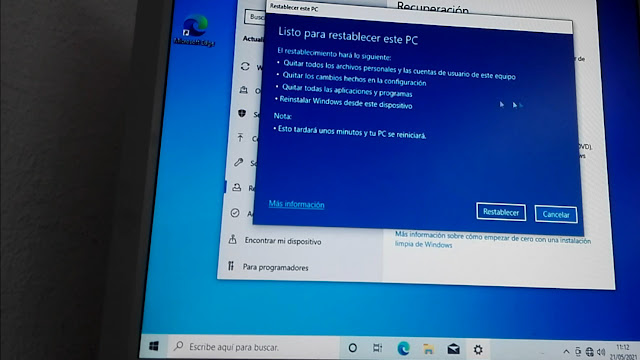
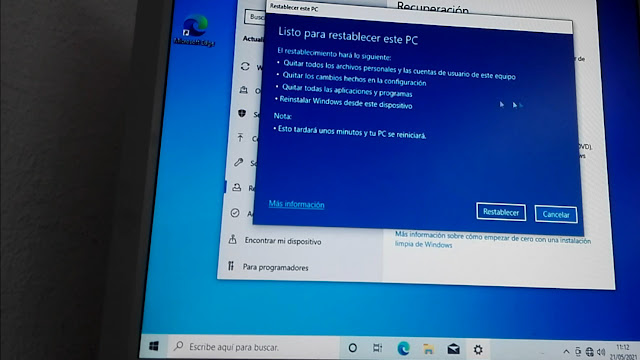
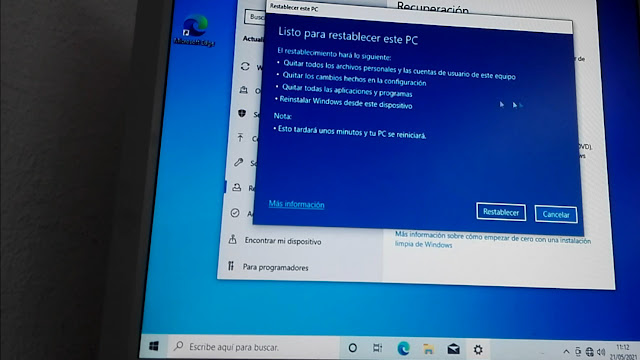
- El ordenador se reinicia y nos indica de qué se está restableciendo.
- Nos solicita el nombre de usuario, además de una contraseña.
- Pulsamos en activar el uso de la voz.
No obstante, hemos preparado un vídeo para poder ayudarte en el proceso.
Reinstalar Windows 10 de fábrica
¿Cómo reinstalar Windows 10 de fábrica? Hemos decidido mostrar una segunda opción hacerlo.
En el anterior artículo se hizo desde la configuración de Windows 10, en concreto desde la opción de restablecer Windows. Si tu equipo no inicia de forma correcta, deberás acceder al menú de Recovery.
Cómo reinstalar Windows 10 de fábrica con el PC apagado
Ahora veamos cómo hacerlo desde el menú de recuperación. Con el ordenador completamente apagado. Presionamos el botón de encendido y seguidamente pulsaremos tecla escape (esc) en repetidas ocasiones.
- Veremos una serie de opciones, con la ayuda de las flechas y tecla enter del propio teclado, seleccionamos la opción de SYSTEM RECOVERY "F11".
- Ahora debemos elegir una opción. Pulsamos sobre el cuadro que indica: Solucionar problemas, restablecer equipo o consultar las opciones avanzadas.
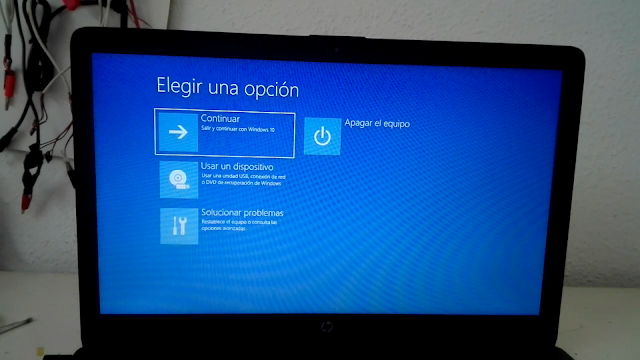
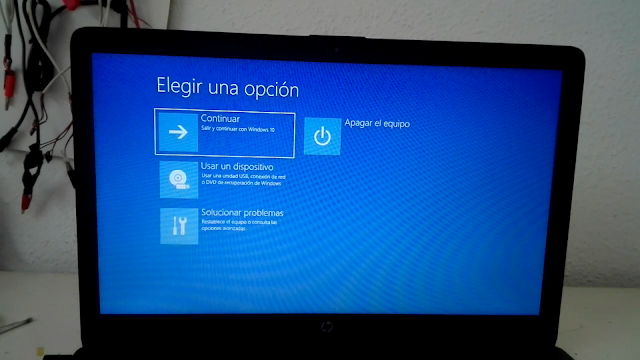
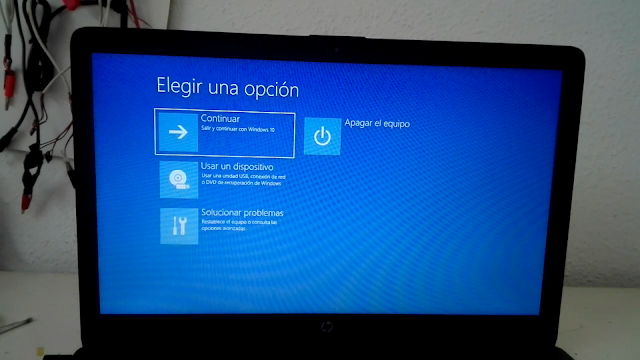
- Dentro de solucionar problemas, ingresamos en restablecer este equipo.
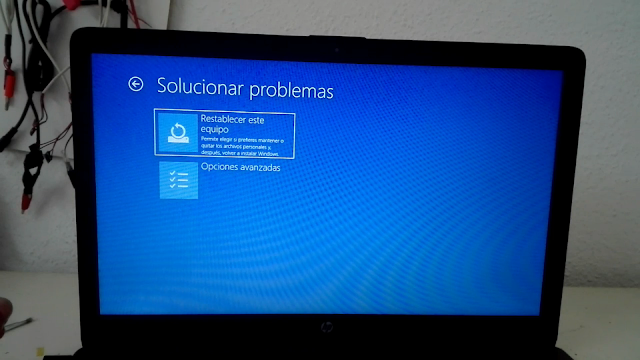
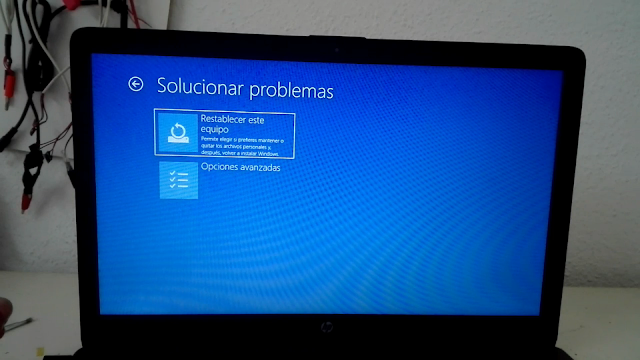
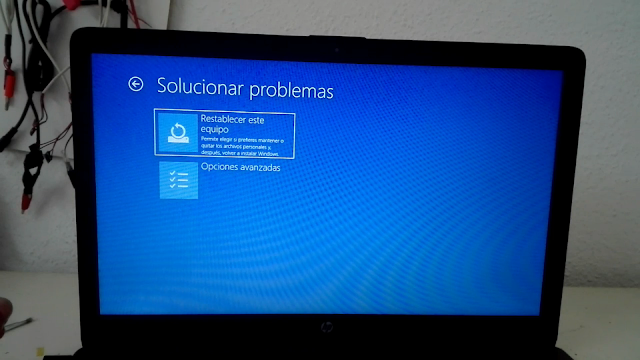
Dentro de restablecer este equipo:
- Atención: Esta opción podría borrar todos los archivos, aunque se marque la opción contraria.
- Mantener mis archivos: Quitar la configuración y las aplicaciones, pero mantiene los archivos personales.
- Quitar todo: Quita todos los archivos personales, las aplicaciones y la configuración.
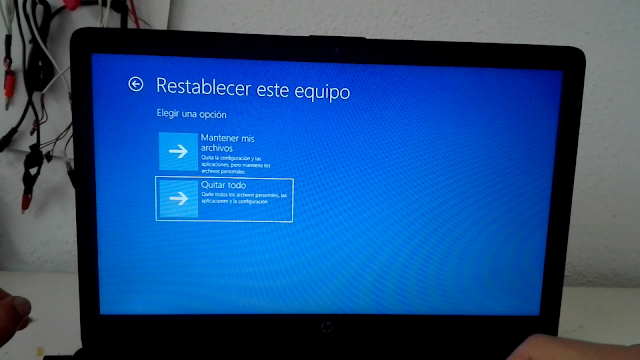
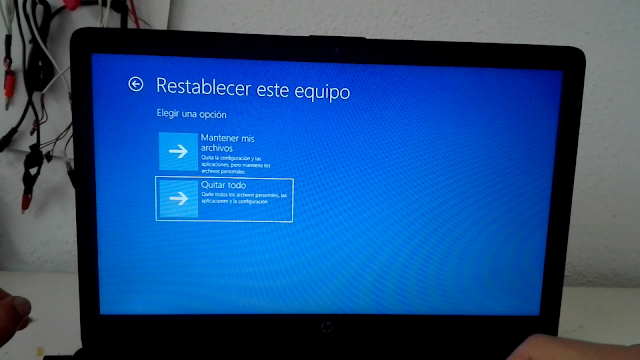
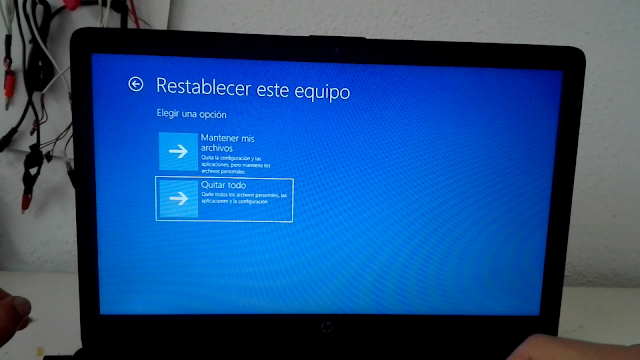
- Hacemos clic en quitar todo.
- Dos opciones disponibles:
- Quitar solo mis archivos: Usa esta opción si te vas a conservar el PC.
- Limpiar toda la unidad: Usa esta opción si vas a reciclar o vender tu PC.
- Hacemos clic encima de quitar solo mis archivos, esta elección es según las necesidades del usuario.
- Último aviso:
- Se quitarán archivos personales y cuentas de usuario de este equipo.
- Las aplicaciones y programas que no se incluyen con este equipo.
- Los cambios realizados en las configuraciones.
- Pulsamos encima del botón restablecer.
- Ya solo quedaría establecer un nombre de usuario y una contraseña.
Facilitamos el vídeo con todo el proceso:
No obstante, si este método no resulta satisfactorio, siempre podemos crear un USB de arranque.
Artículos recomendados:
- Cómo ver los vínculos de retroceso en Bing Webmaster Tools



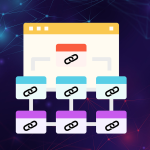 Cómo ver los vínculos de retroceso en Bing Webmaster Tools Si tienes una página web o... Lee más: Cómo ver los vínculos de retroceso en Bing Webmaster Tools
Cómo ver los vínculos de retroceso en Bing Webmaster Tools Si tienes una página web o... Lee más: Cómo ver los vínculos de retroceso en Bing Webmaster Tools - Las mejores radios de coche Bluetooth 5.0



 Las mejores radios de coche Bluetooth 5.0: calidad, seguridad y estilo al volante Si tu coche... Lee más: Las mejores radios de coche Bluetooth 5.0
Las mejores radios de coche Bluetooth 5.0: calidad, seguridad y estilo al volante Si tu coche... Lee más: Las mejores radios de coche Bluetooth 5.0 - Radio de Coche con Pantalla de 7”, Cámara Trasera y Control por Voz



 Radio de Coche con Pantalla de 7”, Cámara Trasera y Control por Voz - KMUTZY 2... Lee más: Radio de Coche con Pantalla de 7”, Cámara Trasera y Control por Voz
Radio de Coche con Pantalla de 7”, Cámara Trasera y Control por Voz - KMUTZY 2... Lee más: Radio de Coche con Pantalla de 7”, Cámara Trasera y Control por Voz